Voit hakea nostolupaa, jos olet saanut myönteisen päätöksen korkotukilainahakemukseesi.
Nostoluvan saamiselle on jotakin ehtoja:
Nuoren viljelijän aloitustuki
Voit nostaa korkotukilainaa enintään kahdessa erässä.
Ensimmäinen erä on nostettava tukipäätöksessä mainittuna toteutusaikana ja toinen erä viimeistään viiden kuukauden kuluttua toteutusajan päättymisestä.
Maatalouden investointituki
Voit nostaa korkotukilainaa enintään kahdessa erässä.
Jos korkotukea on myönnetty rakentamisinvestointia varten, voit nostaa korkotukilainaa enintään viidessä erässä. Ensimmäistä korkotukilainan nostolupaa on haettava toimenpiteen toteutusaikana. Korkotukilainan viimeisen erän on oltava vähintään 20 prosenttia lainan määrästä ja sitä on haettava viimeistään kahden kuukauden kuluessa toimenpiteen toteuttamiselle asetetun määräajan päättymisestä.
Näin aloitat nostolupahakemuksen täyttämisen
Ennen kuin aloitat nostolupahakemuksen tekemisen, avaa saamasi tukipäätös. Tarkista tukipäätöksestä hyväksytyt kustannukset ja myönnetyn tuen määrä sekä hankkeen toteutukselle asetetut erityisehdot.
Kirjaudu Hyrrä-asiointipalveluun. Omat hankkeet -valikosta löydät kaikki hakemuksesi.
Löydät organisaatiosi kaikki hakemukset valikkorivin kohdasta Omat hankkeet. Jokaisella hakemuksella on oma laatikko, jossa näet koosteen hankkeen tiedoista.
Sivun vasemmassa reunassa on hakutoiminto, jolla voit etsiä yksittäisen hankkeen tai rajata näkymää.
Jos organisaatiosi hankkeet eivät mahdu yhdelle sivulle, näet sivun alareunassa sivujen määrän ja voit vaihtaa sivua.
Uuden käyttöliittymän puolella näkyvät vain uudessa käyttöliittymässä tehdyt hakemukset.
Jos sinulta tarvitaan toimia hankkeen tuki- tai maksuhakemukselle, lukee hankelaatikon yläreunassa punainen kolmio huutomerkillä ja teksti Vaatii huomiota. Lisäksi lisätietoa tarvitsevan hakemuksen kohdalla lukee Avattu täydennettäväksi.
Hae hankkeita -kohdasta löydät kaksi hakutoimintoa. Voit etsiä hanketta hakusanalla, jonka tiedät olevan hankkeen nimessä tai kuvauksessa. Jos haluat käyttää laajennettua hakua, klikkaa Näytä laajennettu haku. Laajennetussa haussa on erilaisia valmiita suodattimia, joilla voit hakea hankettasi.
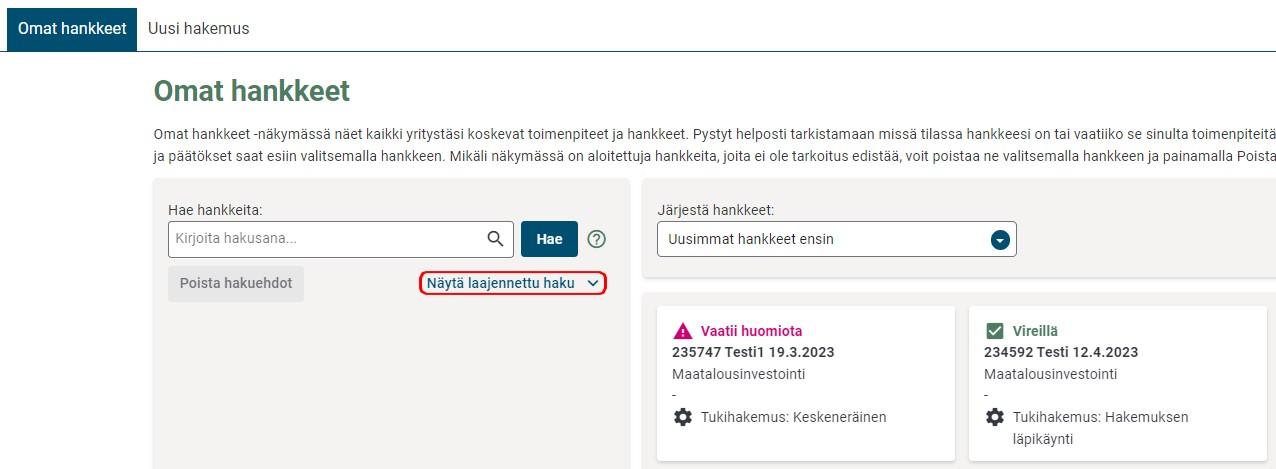
Avaa hankkeesi tiedot
Kun klikkaat hiirellä hankkeen laatikon sisällä Omat hankkeet -näkymässä, siirryt Hakemusmappiin.
Hakemusmapissa voit jatkaa kesken jäänyttä hakemusta, tehdä muutoshakemuksen tai tehdä maksu- tai ennakkomaksuhakemuksen. Ennakkomaksua voi hakea vain hanketuista.
Hakemusmappi koostuu kahdesta osiosta:
- Hankkeen tuki- ja muutoshakemukset: lähettämäsi hakemukset, muutoshakemukset ja päätökset sekä lisätietopyynnöt. Jos sinun tarvitsee tehdä muutoksia hakemukseesi tai lähettää käsittelijälle lisätietoja, voit tehdä sen tässä osiossa.
- Hankkeen maksut: lähettämäsi maksuhakemukset, mahdolliset lisätietopyynnöt sekä maksupäätökset näkyvät tässä osiossa. Jos olet hakenut tukea maatalousinvestointiin tai nuoren viljelijän aloitustukea, tässä osiossa näkyvät mahdolliset nostolupahakemukset.
Näin täytät nostolupahakemuksen
Maksuhakemuksen aloitus -valintaikkunassa on Tee nostolupa- ja Tee maksuhakemus -painikkeet, jos olet saanut myönteisen tukipäätöksen myös lainannostolupahakemukseen. Voit avata molemmat hakemukset samaan aikaan täytettäväksi ja lähettää ne yhtä aikaa käsittelyyn.
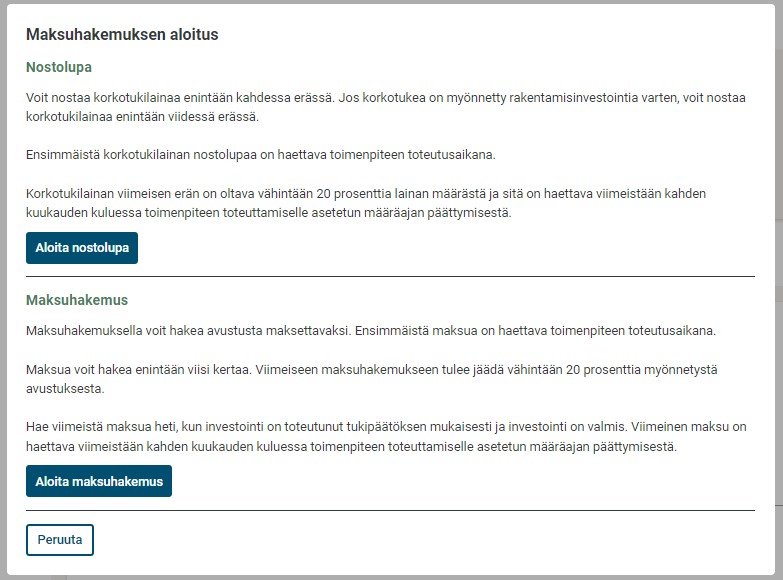
Hakemus avautuu esitäytettynä tukihakemuksella ilmoitettujen ja hyväksyttyjen tietojen perusteella.
Hakijan yhteystiedot
Tarkista, että tiedot ovat oikein. Postiosoite saadaan yritys- ja yhteisötietojärjestelmästä (ytj.fi). Jos hakijana on henkilö, postiosoite saadaan väestötietojärjestelmästä (dvv.fi/vaestotietojarjestelma). Jos osoite on virheellinen, tee korjaukset joko yritys- ja yhteisötietojärjestelmään tai väestötietojärjestelmään. Osoitetta ei voi muokata Hyrrän kautta.
Voit valita käytettäväksi tai lisätä käytettäväksi maaseutuhallinnon osoitteen tai hakijan toimipisteen osoitteen. Huomioi, että jos muokkaat näitä maaseutuhallinnon osoitteita, päivittyy tieto muillekin maaseutuhallinnon hakemuksille, jossa on valittu käytettäväksi kyseistä osoitetta.
Vastuuhenkilöt
Vastuuhenkilönä hakemuksella on sama tai samat henkilöt kuin tukihakemuksessasi. Voit kuitenkin muuttaa henkilöiden tietoja, vaihtaa henkilöitä tai lisätä uusia vastuuhenkilöitä.
Muokkaa-painikkeesta pääset muuttamaan tukihakemukselta kopioituneen henkilön tietoja tai vaihtamaan toisen henkilön vastuuhenkilöksi maksuhakemukseen.
Vaihda vastuuhenkilö näin: Kirjoita Hae henkilötunnuksella -kenttään uusi henkilötunnus ja klikkaa Hae-painiketta.
Voit myös ensin poistaa olemassa olevan henkilön Poista-painikkeella hakemukselta ja vasta sen jälkeen yllä kuvatulla tavalla lisätä uuden henkilön.
Lisää henkilö -painikkeesta voit lisätä hakemukselle lisää vastuuhenkilöitä.
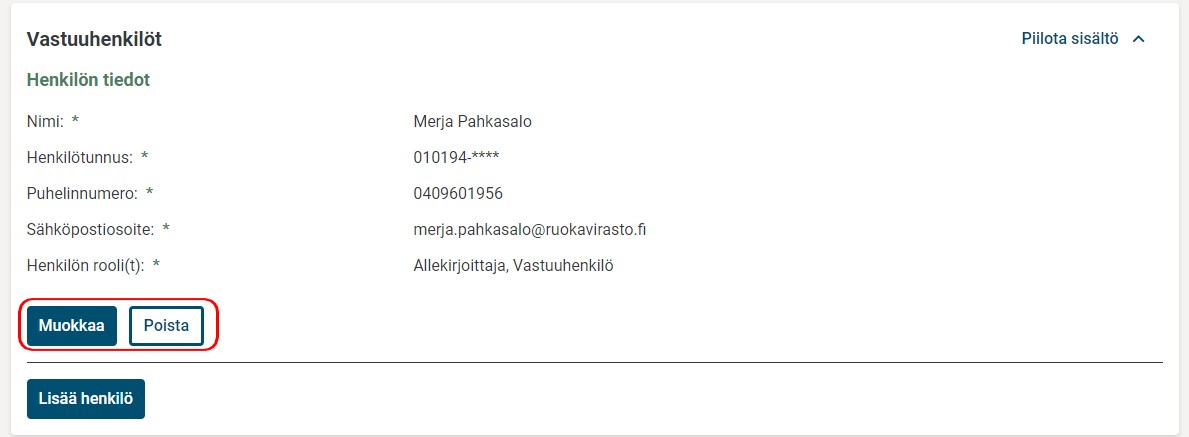
Hankkeen toteuttaminen
Tämä osio sisältää kysymyksiä ja liitteitä hankkeen etenemisestä. Täytä vähintään pakolliset kentät.
Kustannukset ja rahoitus
Tämä osio koostuu kolmesta kohdasta, jotka ovat:
Kustannuserittely
Tässä osiossa liität hakemukseesi liitteen tai useampia liitteitä, joista voidaan todeta kustannusten hyväksyttävyys.
Klikkaa Lisää kustannus -painiketta. Valitse ensin alasvetovalikosta kustannuslaji. Kirjoita kustannusten kokonaissumma kohtaan Kustannus. Kirjoita selvitys kustannusten sisällöstä kohtaan Selite.
Klikkaa Lisää liite -painiketta.
Klikkaa Lisää liite -painiketta, jotta voit lisätä liitteen.
Osa liitteistä on pakollisia ja osa vapaaehtoisia. Voit lisätä liitteet hakemukselle kahdella tavalla:
1. Lisää liite raahaamalla
- Klikkaa Lisää liite -painiketta ja avautuu ikkuna, jossa voit lisätä liitteen.
- Avaa oman tietokoneesi resurssienhallinnassa se sijainti, jossa liitetiedosto sijaitsee. Klikkaa liitettä siten, että jätät hiiren painikkeen pohjaan ja raahaat tiedoston Lisää liite -ikkunassa olevaan laatikkoon, jossa lukee Raahaa tiedosto tähän. Kun tiedosto on laatikon päällä, vapauta hiiren painike.
- Näet Tiedosto-rivillä laatikon alapuolella tiedon siitä, mitä tiedostoa olet liittämässä hakemukseen.
Klikkaa Lisää-painiketta liittääksesi liitteen hakemukseen.
2. Lisää liite resurssienhallinnan kautta
- Klikkaa Lisää liite -painiketta ja avautuu ikkuna, jossa voit lisätä liitteen.
- Painike avaa tietokoneesi resurssienhallinnan, josta voit sitten valita haluamasi liitteen. Klikkaa tiedostoa ja paina Avaa-painiketta. Näet Tiedosto-rivillä Raahaa tiedosto tähän -laatikon alapuolella tiedon siitä, mitä tiedostoa olet liittämässä hakemukseen.
- Klikkaa Lisää-painiketta liittääksesi liitteen hakemukseen.
Virheellisen liitteen voit poistaa roskakorikuvakkeesta.
Kustannukset
Kustannuserittelyssä lisäämäsi kustannusten summa näkyy Kustannukset-taulukossa. Jos haluat muuttaa taulukossa olevia tietoja, tee muutokset Kustannuserittely-osiossa.
Rahoitus
Klikkaa Muokkaa-painiketta niin voit ilmoittaa hakemasi korkotukilainan määrän. Paina Tallenna ja sulje-painiketta, niin syöttämäsi tiedot tallentuvat ja ikkuna sulkeutuu.
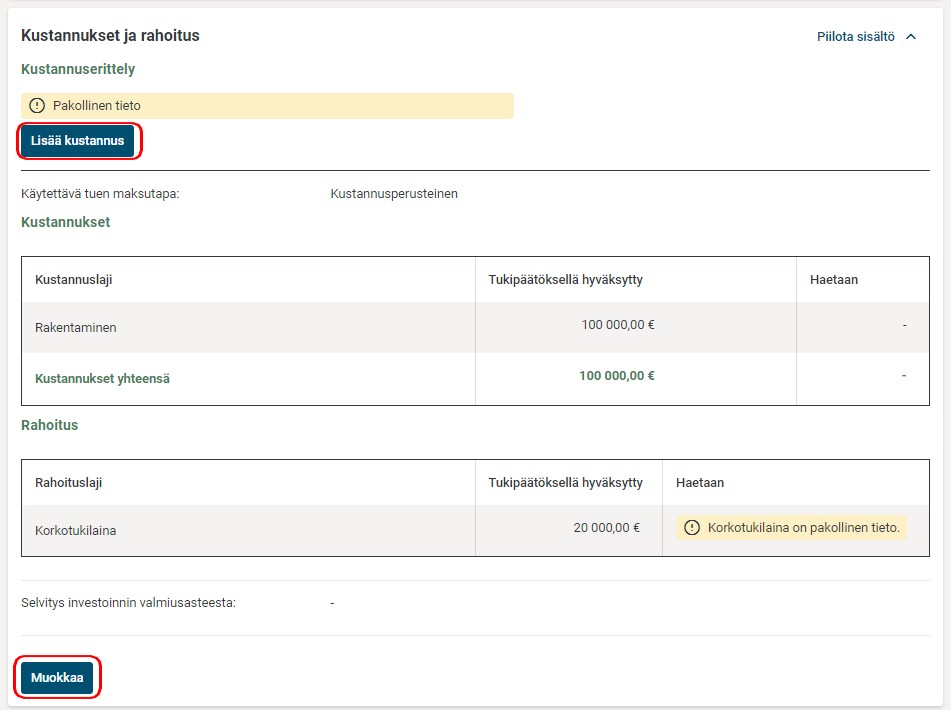
Muu julkinen tuki (maatalousinvestointien nostolupahakemuksella)
Jos olet hakenut tai saanut hankkeeseen muuta julkista tukea kuin tässä hakemuksessa kyseessä oleva tuki, ilmoita tuen määrä klikkaamalla Lisää tuki.
Muista allekirjoittaa ja lähettää hakemus.